雨林木风系统怎么用|雨林木风系统安装教程
更新日期:2024-03-23 04:22:23
来源:网友投稿
雨林木风是现在比较流行的操作系统,雨林木风系统一般会集成系统维护工具和硬件驱动程序,方便用户安装系统,雨林木风系统不仅安装快,安装后还能自动永久激活,所以很多人到系统下载了雨林木风系统,不过有些用户不懂雨林木风系统怎么用,那么雨林木风怎么装呢?下面小编跟大家分享雨林木风系统安装教程步骤。
安装须知:
1、如果当前系统可以正常使用,直接解压安装,如果系统已经损坏,需要用U盘安装
2、如果提示无法运行安装程序,说明安装工具只适用32位或64位系统,此时可以提取gho文件,然后下载onekey ghost安装,onekey ghost安装系统步骤
相关教程:安装系统时提示您还没有指定ghost32/ghost64位置怎么解决
一、安装准备
1、备份C盘及桌面重要文件
2、雨林木风系统下载:雨林木风YLMF win7 64位旗舰版iso镜像下载
3、解压软件:WinRAR或好压等解压工具
二、U盘安装方法:雨林木风系统u盘安装教程
三、雨林木风系统安装步骤 硬盘解压方法
1、雨林木风系统下载后是iso格式的文件,下载到C盘之外的分区,比如D盘,右键使用WinRAR等软件解压出来;
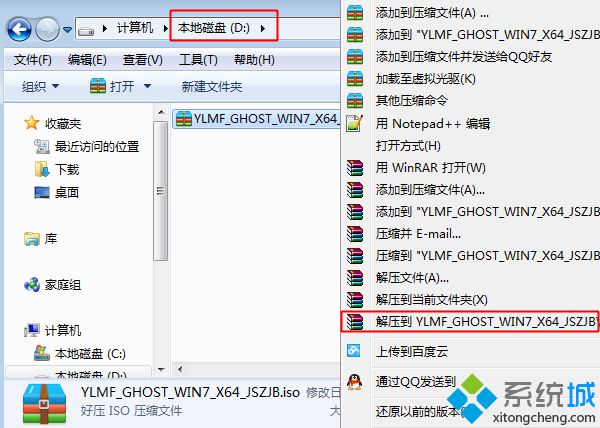 2、不要解压到C盘或桌面,解压后的系统安装文件,如图所示;
2、不要解压到C盘或桌面,解压后的系统安装文件,如图所示;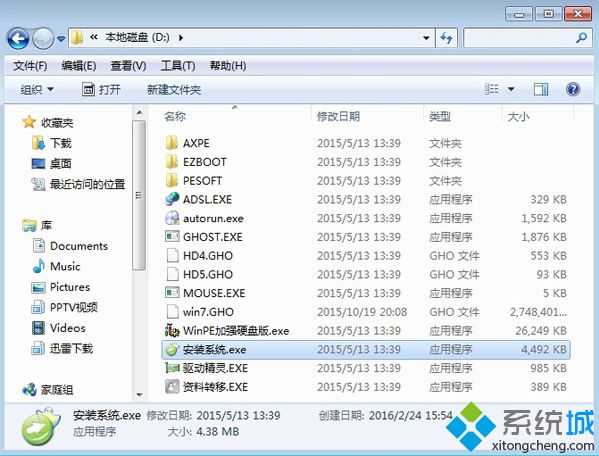 3、双击【安装系统.exe】,打开安装工具onekey ghost,选择“还原分区”,加载映像路径win7.gho,选择安装位置如C盘,点击确定;
3、双击【安装系统.exe】,打开安装工具onekey ghost,选择“还原分区”,加载映像路径win7.gho,选择安装位置如C盘,点击确定;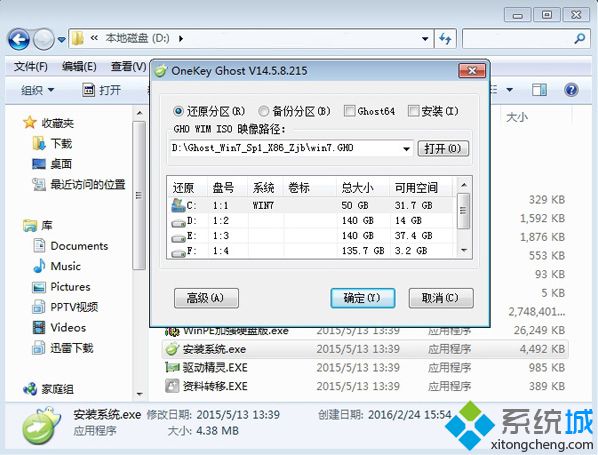 4、弹出提示框,程序准备就绪,直接点击是,立即重启进行计算机还原;
4、弹出提示框,程序准备就绪,直接点击是,立即重启进行计算机还原;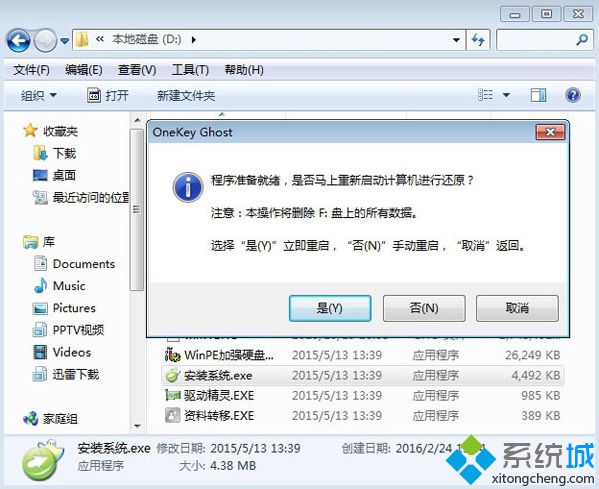 5、重启电脑后,进入到这个界面,执行C盘格式化以及系统还原到C盘过程;
5、重启电脑后,进入到这个界面,执行C盘格式化以及系统还原到C盘过程;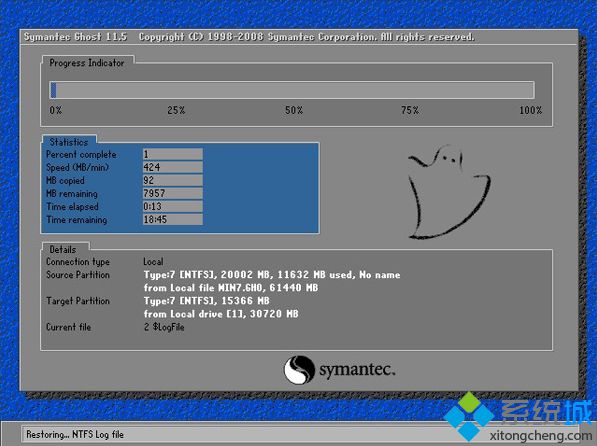 6、上述过程结束后,电脑会再次重启,进入这个界面,开始安装雨林木风系统;
6、上述过程结束后,电脑会再次重启,进入这个界面,开始安装雨林木风系统; 7、安装过程需要5-8分钟的时间,最后启动进入雨林木风系统桌面,安装过程完成。
7、安装过程需要5-8分钟的时间,最后启动进入雨林木风系统桌面,安装过程完成。

以上就是怎么用雨林木风装系统的详细步骤,如果你还不懂雨林木风系统怎么安装,可以根据上面的步骤来操作。
- monterey12.1正式版无法检测更新详情0次
- zui13更新计划详细介绍0次
- 优麒麟u盘安装详细教程0次
- 优麒麟和银河麒麟区别详细介绍0次
- monterey屏幕镜像使用教程0次
- monterey关闭sip教程0次
- 优麒麟操作系统详细评测0次
- monterey支持多设备互动吗详情0次
- 优麒麟中文设置教程0次
- monterey和bigsur区别详细介绍0次
周
月












